win10教育版如何设置字体大小 win10教育版电脑字体大小调整方法
更新时间:2023-10-23 18:01:26作者:jiang
win10教育版如何设置字体大小,在如今数字化时代,电脑已经成为学习和工作中不可或缺的工具,而在使用电脑时,字体大小的设置对于我们的阅读体验和视力健康至关重要。当我们使用Win10教育版时,我们可以轻松调整字体大小,以适应个人的需求和偏好。通过简单的设置调整,我们可以确保在电脑上看到的文字清晰可见,无论是在学习、工作还是娱乐中,都能更加舒适地使用电脑。接下来我们将介绍Win10教育版电脑字体大小调整的方法,帮助您轻松设置适合自己的字体大小。
具体方法:
1、首先,鼠标右键单击【开始菜单】,点击选择【设置】;
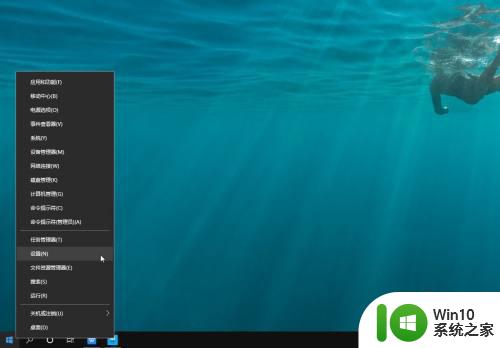
2、在“设置”界面,点击【系统】;
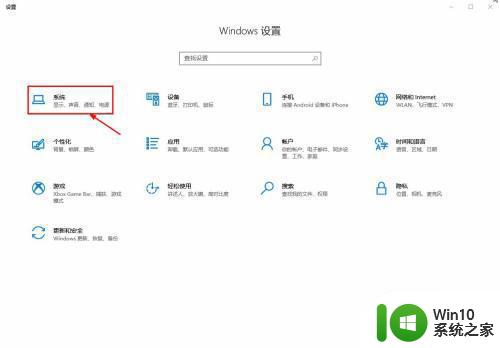
3、在“系统”界面,选择【显示】→【缩放与布局】,点击【高级缩放设置】;
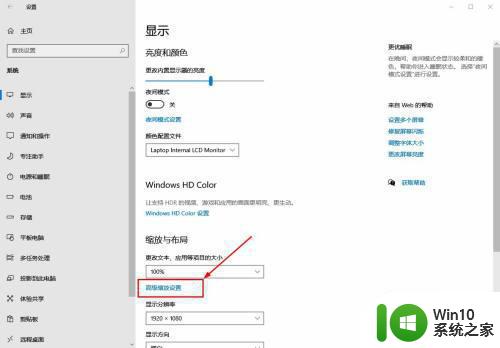
4、在“高级缩放设置”界面,选择【自定义缩放】,输入【大小值】,点击【应用】即可。
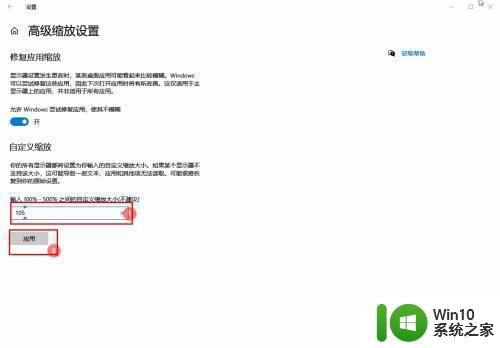
以上就是win10教育版如何设置字体大小的全部内容,如果您遇到这个问题,可以按照以上方法来解决,希望对您有所帮助。
win10教育版如何设置字体大小 win10教育版电脑字体大小调整方法相关教程
- 教你调整win10字体大小的方法 win10字体大小设置
- 图文教你调整win10系统字体大小 win10系统字体大小调整方法
- win10如何调整字体大小粗细 win10字体大小调整教程
- w10电脑字体大小调整方法 w10电脑字体大小设置步骤
- win10调整字体大小的方法 win10如何调整字体大小
- 设置win10界面字体大小的方法 Windows 10界面字体大小调整方法
- 如何调整win10电脑字体 win10字体大小调整方法
- win10系统字体大小怎么改 WIN10电脑系统怎么调整字体大小
- w10电脑修改字体大小的方法 w10系统如何调整字体大小
- win10电脑字体大小在哪里调 win10电脑屏幕字体大小调节方法
- w10字体大小在哪里设定 win10 如何调整字体大小
- win10怎么修改系统字体大小 win10如何调整系统字体大小
- win10系统Edge浏览器下载页面乱码怎么办 Win10系统Edge浏览器下载页面显示乱码怎么解决
- w10电脑老是弹出垃圾广告怎么阻止 w10电脑如何阻止垃圾广告弹出
- 戴尔成就3670装win10出现decompression error的解决方案 戴尔3670装win10出现decompression error如何解决
- window10搜索出内容不准确无indexed怎么办 Windows 10 搜索不准确怎么解决
win10系统教程推荐
- 1 笔记本win10玩游戏不能全屏两边是黑边怎么解决 win10笔记本玩游戏黑边解决方法
- 2 笔记本电脑win10只剩下飞行模式怎么办 笔记本电脑win10飞行模式无法关闭怎么办
- 3 我的世界win10此产品无法在该设备上运行怎么办 我的世界win10无法在电脑上运行怎么办
- 4 win10正式版怎么重新开启磁贴?win10开启磁贴的方法 win10正式版如何重新设置磁贴
- 5 移动硬盘在win10系统无法访问参数错误如何修复 移动硬盘参数错误win10系统无法访问怎么办
- 6 win10打不开微软商店显示错误代码0x80072efd如何修复 win10微软商店无法打开怎么办
- 7 win10系统dotnetfx35setup点开没反应了处理方法 Win10系统dotnetfx35setup点开没反应怎么办
- 8 windows10清理dns缓存的最佳方法 Windows10如何清理DNS缓存
- 9 更新win10没有realtek高清晰音频管理器怎么解决 win10更新后找不到realtek高清晰音频管理器解决方法
- 10 win10电脑提示kernelbase.dll文件错误修复方法 win10电脑kernelbase.dll文件缺失怎么办
win10系统推荐
- 1 雨林木风ghost w10企业家庭版32系统下载v2023.02
- 2 雨林木风ghostwin1032位免激活专业版
- 3 游戏专用win10 64位智能版
- 4 深度技术ghost win10稳定精简版32位下载v2023.02
- 5 风林火山Ghost Win10 X64 RS2装机专业版
- 6 深度技术ghost win10 64位专业版镜像下载v2023.02
- 7 联想笔记本ghost win10 64位快速旗舰版v2023.02
- 8 台式机专用Ghost Win10 64位 万能专业版
- 9 ghost windows10 64位精简最新版下载v2023.02
- 10 风林火山ghost win10 64位官方稳定版下载v2023.02